Многие исследователи, студенты и офисные работники любят использовать приложение Mendeley, поскольку оно дает им мгновенный доступ к тысячам исследовательских работ. А что, если ваше приложение Mendeley начнет доставлять вам проблемы? Что вы делаете, чтобы это исправить? Для некоторых людей единственный способ решить такие проблемы — это удалить приложение, а затем переустановите его.
Если вас также интересует, как удалить Mendeley на Mac, не стесняйтесь прочитать этот пост. Мы покажем вам простые способы удаления программного обеспечения Mendeley Desktop с Mac.
Содержание: Часть 1. Производство Mendeley прекращается?Часть 2. Как удалить Mendeley из Word для Mac?Часть 3. Как полностью удалить Mendeley с помощью Auto Way?Часть 4. Вывод
Часть 1. Производство Mendeley прекращается?
Mendeley не снимается с производства, но претерпевает существенные изменения. Основное настольное приложение Mendeley Desktop постепенно заменяется новым Mendeley Reference Manager. С 1 сентября 2022 г. Mendeley Desktop больше не доступен для загрузки, хотя существующие пользователи могут продолжать использовать и синхронизировать его. В конечном итоге всем пользователям придется перейти на Mendeley Reference Manager, поскольку поддержка Mendeley Desktop будет полностью прекращена, как только новое приложение полностью удовлетворит потребности пользователей.
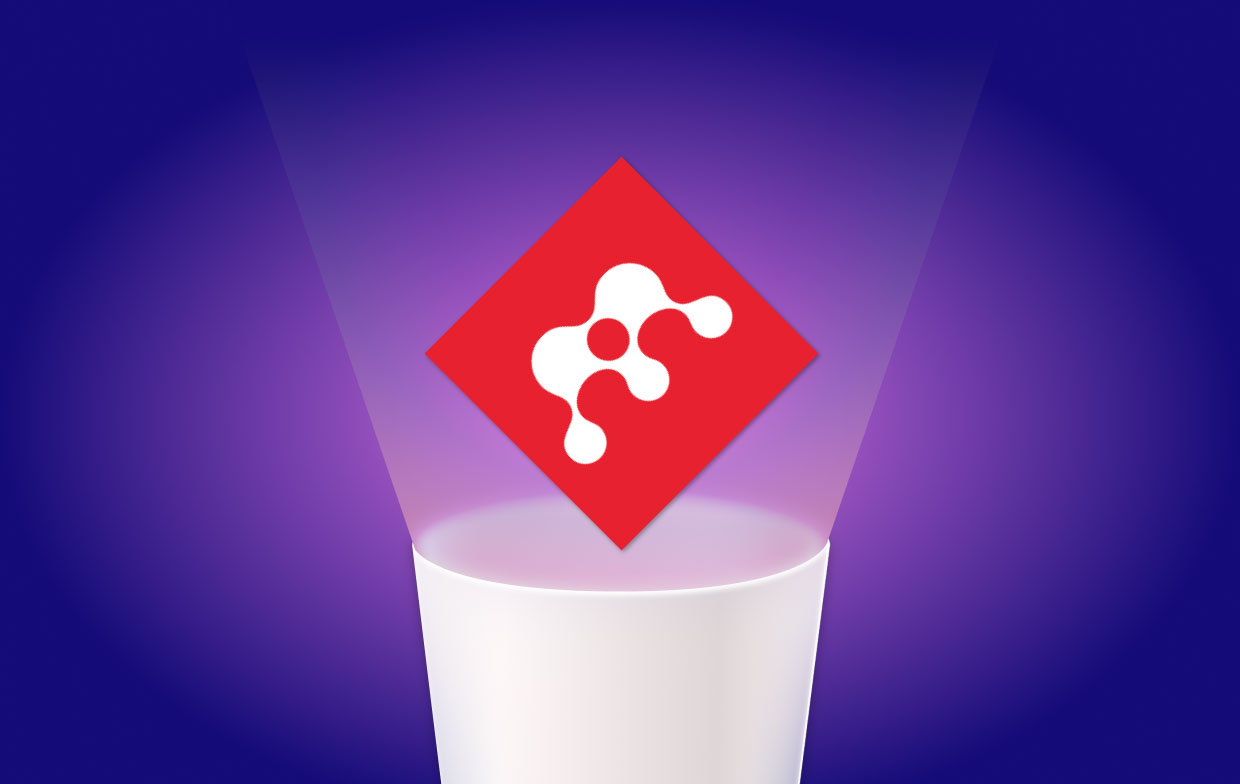
Часть 2. Как удалить Mendeley из Word для Mac?
Прежде чем удалить Mendeley на Mac, вы можете сначала удалить подключаемый модуль Mendeley. Сегодня мы собираемся показать вам различные простые способы удалить плагин Mendeley, удалить его учетную запись и удалить приложение.
- 1. Как удалить плагин Mendeley Word на Mac?
Метод довольно простой, все, что вам нужно сделать, это выполнить следующие шаги (например, «Плагин MS Word Mendeley»):
- Убедитесь, что ваш Microsoft Word закрывается перед запуском этого метода
- Откройте Mendeley приложение на вашем Mac
- Затем выберите Инструменты , а затем выбрать Удалить плагин MS Word
- 2. Как вручную удалить Mendeley на Mac?
Теперь это долгий процесс, но он очень эффективен, выполните следующие действия, чтобы начать с этого метода:
- К вашей Dock или запустите свой Мониторинг системы на Mac, чтобы выйти из приложения Mendeley / Mendeley Desktop
- Перейдите на Finder, а затем выберите Приложения
- Выберите Mendeley или Mendeley Desktop.
- Перетащите его на свой Корзину
- Затем в папках типа
~/Library/Caches/, ~/Library/Preferences/ , ~/Library/ApplicationSupport/, и т.д, удалить все папки и файлы которые связаны с приложением Mendeley - Вернитесь в Корзину и Очистить корзину
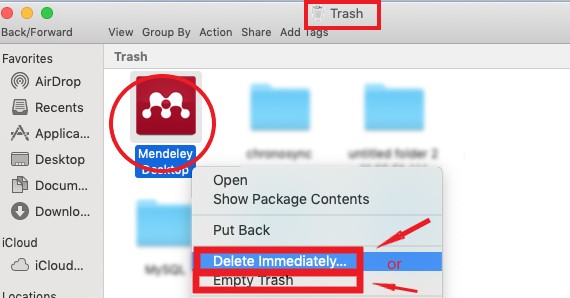
После этого вы больше не увидите Mendeley или приложение Mendeley Desktop на своем Mac. Мы также рекомендуем перезагрузить ваш Mac, чтобы убедиться, что вы можете успешно удалить Mendeley на Mac.
- 3. Как удалить учетную запись Mendeley?
- Откройте сайт Mendeley.com и войдите в свою учетную запись.
- На стрелке вниз рядом с вашим именем (обычно в правом верхнем углу) выберите Настройки и конфиденциальность.
- Найти "Закрыть учетную запись Mendeley
- Нажмите на эту ссылку и следуйте инструкциям, а затем выйдите из системы.
- В итоге обращайтесь Центр поддержки Менделей, а затем команда Mendeley удалит ваш адрес электронной почты из своих
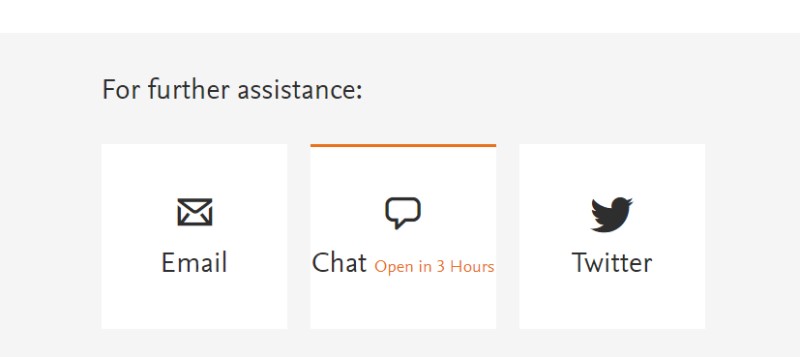
Часть 3. Как полностью удалить Mendeley с помощью Auto Way?
Мы уверены, что вам будет интересно узнать, что существует автоматический и простой способ удаления Mendeley. Этот метод заключается в использовании iMyMac PowerMyMacЭтот мощный и профессиональный инструмент очистки поможет вам удалить с ваших устройств все ненужные и бесполезные файлы, такие как большие файлы, а также устаревшие и дублированные файлы.
Это поможет вам удалить несколько приложений за один раз. Так что если вы хотите успешно удалить Mendeley на Mac, вы всегда можете положиться на этот инструмент, который поможет вам удалить программное обеспечение максимально быстро и без особых усилий. И в то же время все связанные с ним файлы будут удалены автоматически этим инструментом.
Вот шаги, чтобы легко удалить:
- На вашем Mac установите программное обеспечение PowerMyMac.
- Нажмите Деинсталлятор приложений после запуска приложения
- Нажмите SCAN и дождитесь остановки процесса
- После этого просмотрите список и выберите Mendeley
- Нажмите ЧИСТКА кнопка
- И вот оно! Однажды знак «Убрано Завершеновыскакивает , это означает, что процесс удаления завершен

Видите ли, PowerMyMac — очень мощный инструмент, который не только может помочь вам удалить Mendeley на Mac, но также может удалить Xcode или Adobe CC и другие приложения, которые занимают слишком много места или имеют проблемы.
Часть 4. Вывод
Если у вас возникли проблемы с приложением Mendeley, вы всегда можете выбрать удалить Mendeley на Mac.
Есть два разных способа удалить его; ручной процесс и использование профессиональный инструмент для удаления как PowerMyMac. Мы рекомендуем использовать последний, так как он безопаснее и быстрее по сравнению с ручным процессом, который потребует от вас выполнения множества шагов без каких-либо ошибок.



